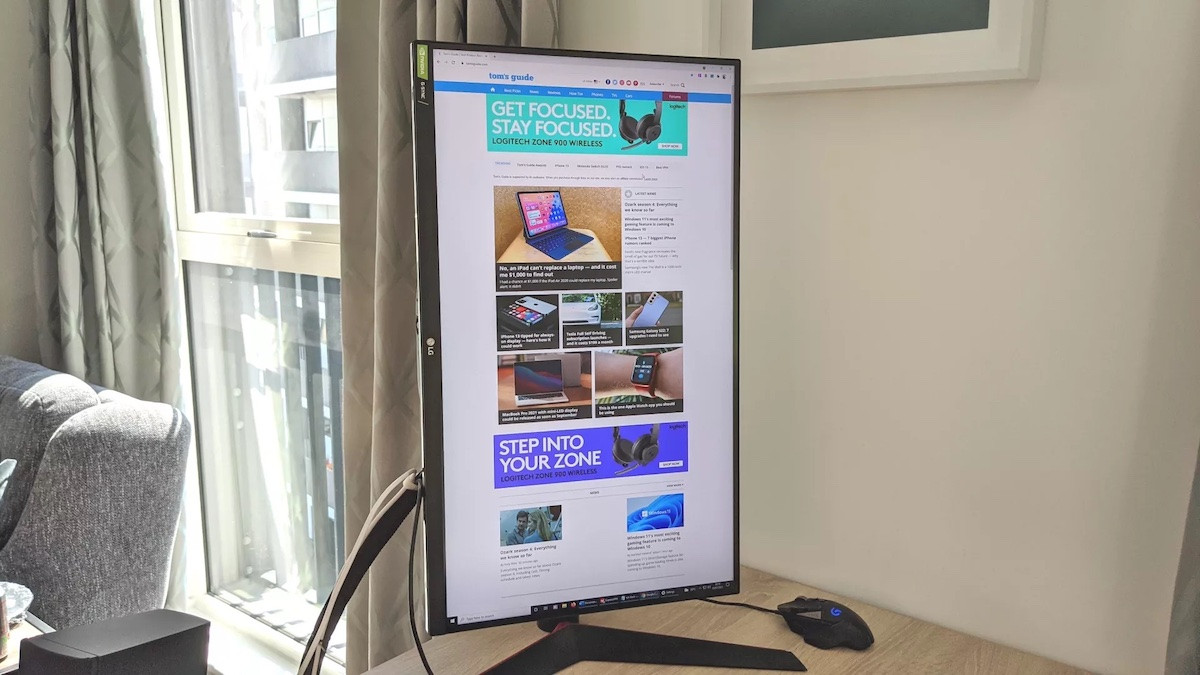
Как повернуть экран на ПК
Пользователи, только осваивающие тонкости работы на персональном компьютере, часто оказываются в ситуации, когда привычное изображение на мониторе отображается под углом 90% или вообще переворачивается. Зачастую проблема перевернутого изображения начинается после того, как на ПК играли дети или домашний питомец прошелся лапками по кнопкам клавиатуры. Обновление драйверов, ошибки в операционной системе, сбой настроек также могут быть причинами изменения ориентации экрана.
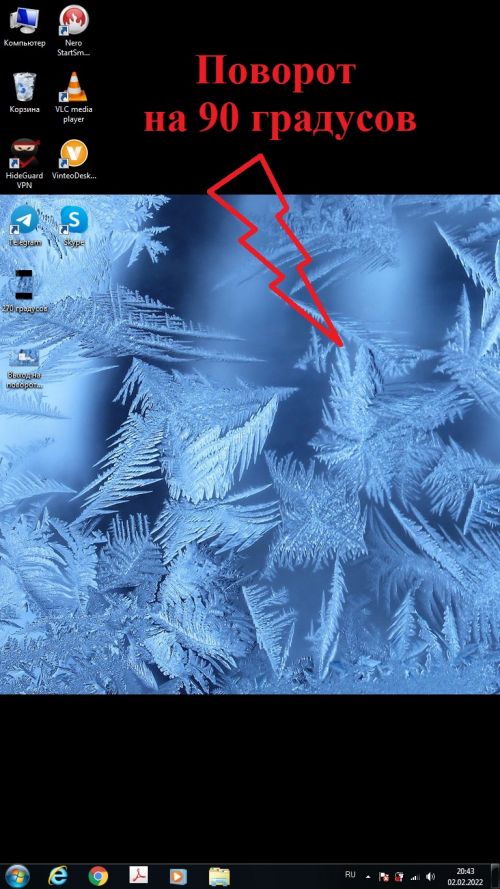

что делать если экран компьютера перевернулся ?
Существует несколько способов возвратить рабочий стол в исходное положение, если перезагрузка устройства не помогает. Детальное описание и скриншоты, наглядно отображающие последовательность действий, помогут разобраться, как на компьютере перевернуть экран даже рядовому пользователю.
Необходимость функции поворота экрана
Начинающие юзеры могут задаваться вопросом о необходимости поворота экрана. Данная функция хоть и узконаправленная, но востребована в определенных случаях:
- для мониторов с возможностью физического переворота экрана на 360 градусов;
- для оптимизации работы с печатными документами офисных работников;
- для корректного проецирования в случае использования проектора;
- для просмотра видео с сайтов в случае отсутствия функции его поворота.
При этом осуществлять поворот экрана на произвольный угол градусов не получится, поскольку это нарушит расположение пикселей. Но выполнить отображение рабочего стола на 90 или 180 градусов допускается системными настройками.
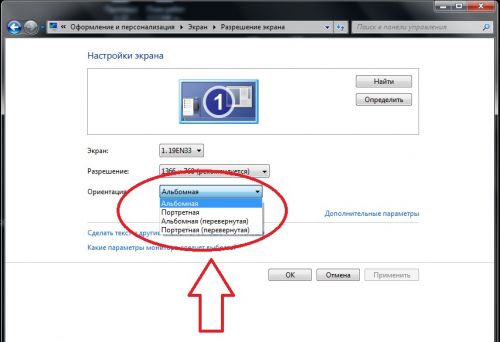
От простого к сложному – как на компьютере перевернуть экран
Существует несколько способов, как повернуть экран на компьютере:
- Использование определенных комбинаций на клавиатуре.
- Встроенные функции операционной системы.
- С помощью настроек в зависимости от типа видеокарты (Intel/AMD/NVIDIA).
- При помощи дополнительных приложений.
Рассмотрим на примерах каждый из способов, как можно выполнить поворот на рабочем столе.
Как повернуть экран на компьютере: горячие клавиши
Самым простым способом, как на компьютере повернуть экран, является одновременное нажатие на клавиатуре нескольких определенных клавиш.
Ключевыми кнопками здесь являются «Ctrl» и «Alt». Дополнив комбинацию одной из стрелок можно легко выполнить поворот экрана или вернуть его в исходное положение:
Экран для проектора(2)

- комбинация Ctrl + Alt + Стрелка вправо → поворачивает экран на 90 градусов по часовой стрелке;
- комбинация Ctrl + Alt + Стрелка влево ← выполняет поворот на 90 градусов в левую сторону;
- комбинация Ctrl + Alt + Стрелка вниз ↓ необходима для поворота на 180 градусов;
- комбинация Ctrl + Alt + Стрелка вверх ↑ возвращает экран в стандартное положение.
Необходимо отметить, что данная функция поддерживается не всеми ПК и как показывает практика, срабатывает на устройствах с графикой Intel. В отдельных случаях возможность поменять расположение экрана с помощью клавиш может быть не предусмотрено производителем или отключено в настройках BIOS.
Как повернуть экран в Windows
Следующий способ, в котором используются встроенные системные механизмы, подходит для всех устройств с ОС Windows. Закройте все окна и выполните следующие действия с рабочего стола:
- кликните правой кнопкой мыши на любом месте рабочего стола;
- в открывшейся вкладке выберите категорию Разрешение экрана;
- откроется окно с Настройками экрана;
- нажав на выпадающую вкладку в разделе Ориентация, можно выбрать любой из типов поворота рабочего стола и нажать кнопку Применить в нижней части вкладки.
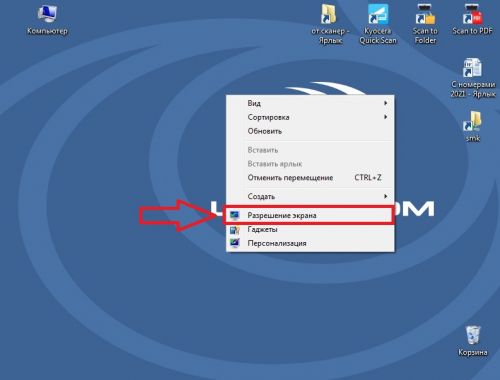
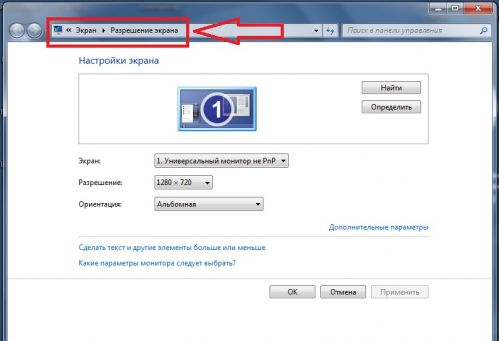
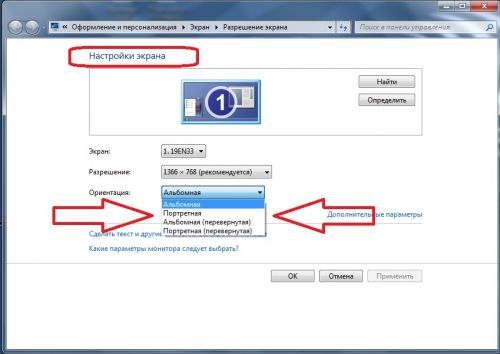
После нажатия на один из вариантов, в данном случае Альбомная (Перевернутая), на экране появится окно, информирующее о применении изменений в параметрах экрана. У пользователя будет 15 секунд, чтобы отменить изменения или подтвердить их, нажав на соответствующие всплывающие кнопки.


Вызвать окно Настроек экрана можно и другим способом:
- одновременно нажать клавиши Win+R;
- в появившейся командной строке набрать desk.cpl и нажать ОК или Enter;
- в появившемся окне выполнить поворот экрана описанным выше способом.
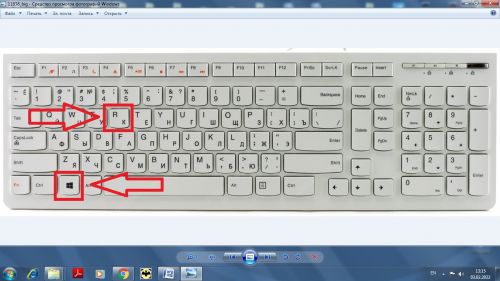

Как повернуть экран вашего компьютера (или зафиксировать боковой экран)
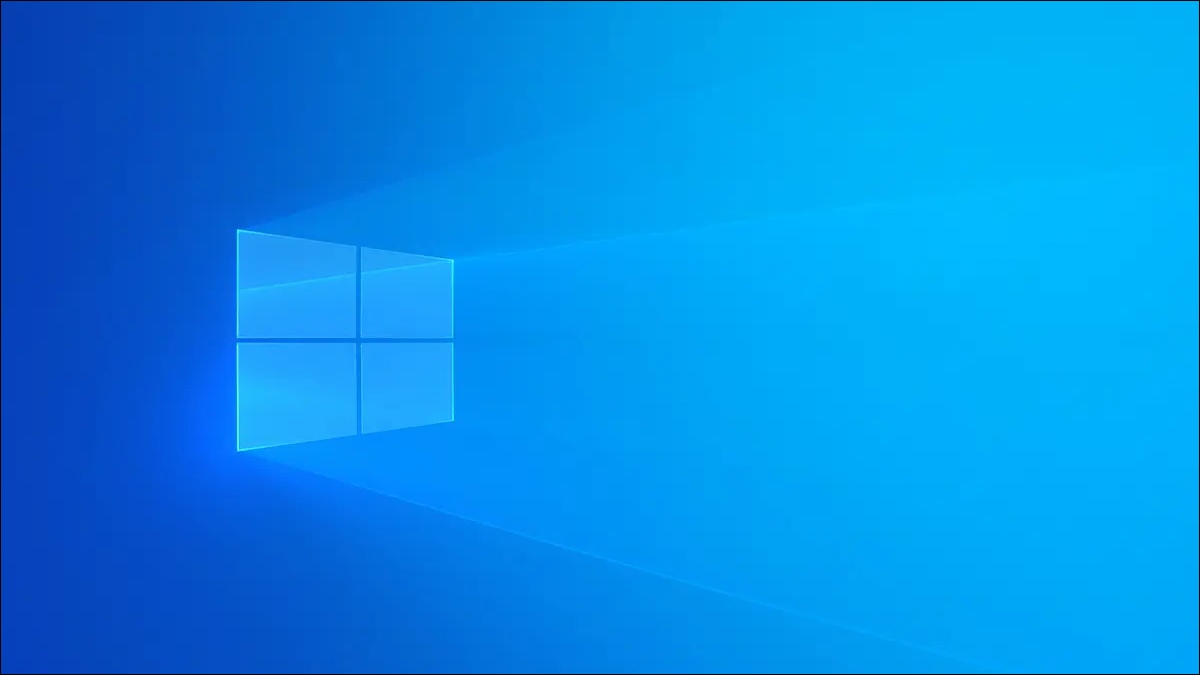
Повернуть экран на любом ПК с Windows можно, выбрав «Настройки»> «Экран» и изменив ориентацию. Обычно графические драйвера также имеют специальные элементы управления для поворота экрана.
Windows может поворачивать экран без дополнительного программного обеспечения. Это особенно полезно, если у вас есть настольный монитор, который вращается. На многих ПК есть горячие клавиши, которые также могут поворачивать экран, и их легко нажать случайно.
Как повернуть экран в Windows 10 или 7
Чтобы повернуть экран в Windows 10, щёлкните правой кнопкой мыши рабочий стол и выберите команду «Параметры экрана». В Windows 7 вместо этого щелкните правой кнопкой мыши команду «Разрешение экрана».
В Windows 10 вы попадете в окно «Настройки» > «Система» > «Экран». В Windows 7 вы попадете в «Панель управления» > «Внешний вид и персонализация» > «Экран» > «Параметры экрана».
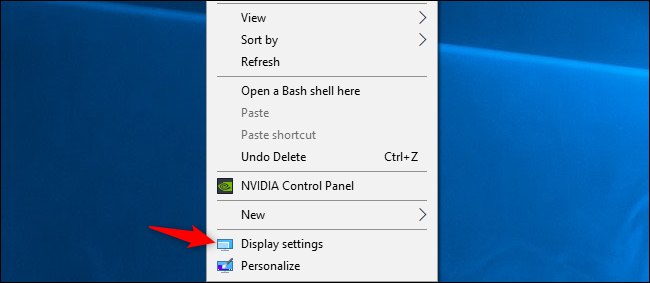
Найдите параметр «Ориентация» в разделе «Разрешение», щелкните раскрывающееся меню под ним, а затем выберите нужную вам ориентацию экрана — «Альбомная», «Книжная», «Альбомная (перевернутая)» или «Книжная (перевернутая)».
В Windows 7 это окно выглядит иначе, но параметры ориентации имеет те же.
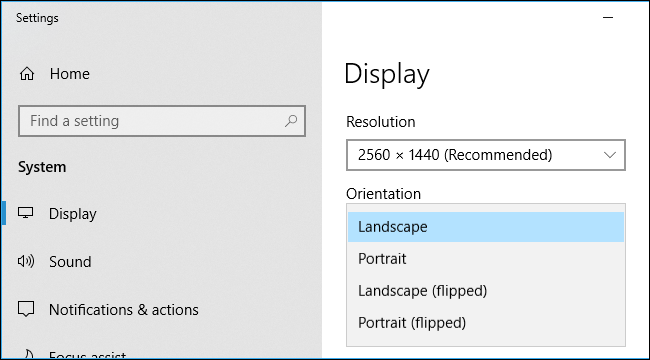
Если вы не видите параметр ориентации экрана в приложении «Настройки» в Windows 10 или в панели управления в Windows 7, попробуйте обновить графические драйверы вашего компьютера. Этот параметр может отсутствовать, если вы используете общие видеодрайверы, которые не подходят для графического оборудования вашего компьютера.
Как повернуть экран с помощью горячих клавиш
На некоторых ПК есть горячие клавиши, которые могут быстро повернуть экран. Они предоставляются графическими драйверами Intel и доступны только на некоторых ПК. Если дисплей вашего ПК внезапно повернулся, когда вы нажимали что-то на клавиатуре, вероятно вы случайно нажали горячие клавиши.
Чтобы повернуть экран с помощью горячих клавиш, нажмите Ctrl+Alt+Стрелка. Например, Ctrl+Alt+Стрелка вверх возвращает экран к обычному вертикальному вращению, Ctrl+Alt+Стрелка вправо поворачивает экран на 90 градусов, Ctrl+Alt+Стрелка вниз переворачивает его вниз головой (180 градусов), а Ctrl+Alt+ Стрелка влево поворачивает его на 270 градусов.
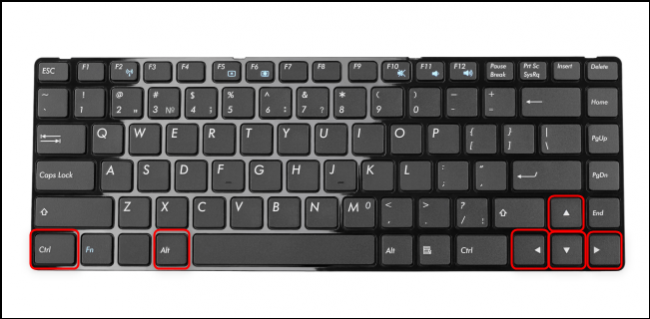
Вы можете изменить сочетание клавиш или отключить их, если хотите, с помощью инструмента Hot Key Manager в Панели управления графикой Intel или в Центре управления Intel. Чтобы получить к нему доступ, щелкните маленький синий значок на панели задач, запустите его из меню «Пуск» или нажмите Ctrl+Alt+F1, чтобы открыть Центр управления Intel. Нажмите «Параметры», а затем перейдите в раздел «Поддержка» (четыре маленьких квадрата) > Hot Key Manager.
Если вы не видите инструмент настройки графики Intel на своем ПК, возможно, вы не используете графику Intel. Если вы не видите ярлыки поворота экрана на экране диспетчера горячих клавиш, это означает, что на вашем ПК они недоступны.
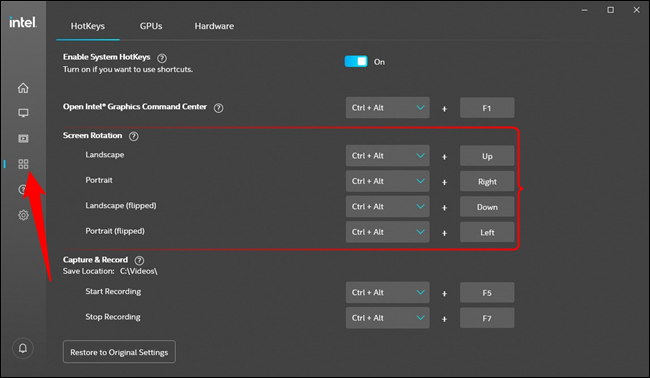
Как отключить автоматический поворот экрана в Windows 10
ПК-трансформеры и планшеты под управлением Windows 10 автоматически поворачивают экран при изменении ориентации устройства. Это работает так же, как в современных смартфонах iPhone и Android. Чтобы экран не поворачивался автоматически, вы можете включить блокировку поворота.
Для этого откройте Центр поддержки, щёлкнув значок уведомления в правой части панели задач или нажав Windows+A.
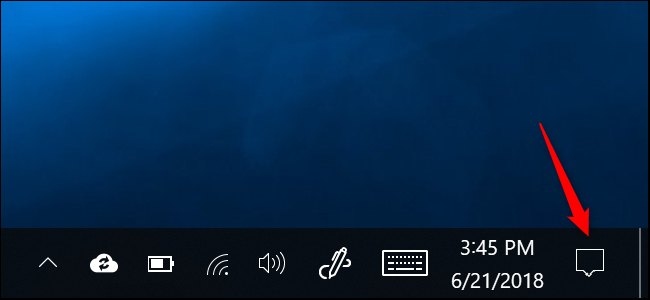
Нажмите или коснитесь плитки быстрого действия «Блокировка поворота», чтобы заблокировать экран в его текущей ориентации. Чтобы отключить блокировку поворота, нажмите или коснитесь плитки ещё раз.
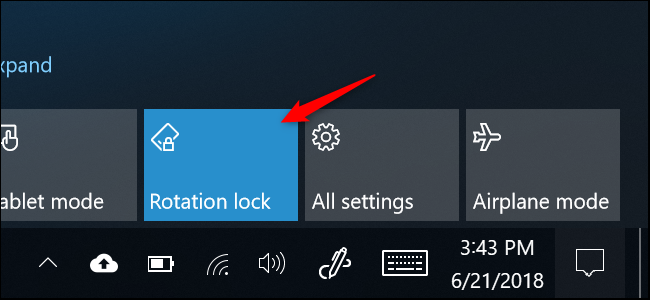
Параметр «Блокировка поворота» также доступен в меню «Настройки» > «Система» > «Экран».
Если вы не видите эту опцию ни в одном из вышеуказанных мест, значит ваше устройство не поддерживает автоматический поворот экрана, поскольку в нём нет встроенного аппаратного акселерометра.
Если плитка «Блокировка поворота» отображается серым цветом, вы должны перевести трансформируемый компьютер в режим планшета, например, повернув его экран или отсоединив его экран от клавиатуры. Блокировка поворота недоступна в стандартном режиме ноутбука, так как в стандартном режиме ноутбука экран никогда не будет поворачиваться автоматически.
Вы также можете включить блокировку поворота через «Настройки» > «Экран», а затем щёлкнув переключатель в разделе «Блокировка поворота».
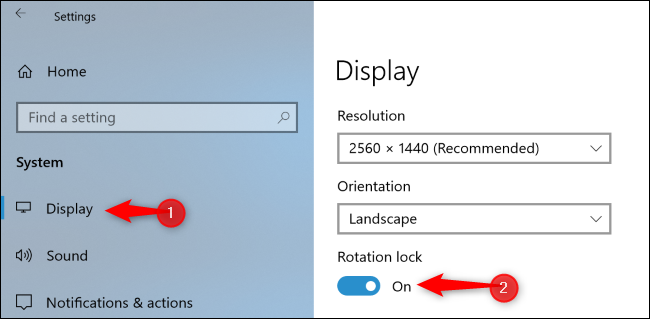
Как повернуть экран с помощью панели управления вашего графического драйвера
Параметры поворота экрана вашего ПК также могут быть доступны в Intel или NVIDIA, в зависимости от того, какое графическое оборудование установлено на вашем ПК. Однако встроенная опция Windows должна работать на всех ПК. Если Windows по какой-то причине не может изменить поворот экрана, вы можете сделать это с помощью панели управления вашего графического драйвера.
Примечание: На компьютерах с графикой AMD в последних версиях Catalyst Control Center этот параметр больше не отображается. Ранее он находился в разделе приложения «Общие задачи отображения», но теперь вместо этого вы сможете изменить поворот экрана из стандартного приложения «Параметры Windows» или панели управления.
На компьютерах с графикой Intel запустите Центр управления Intel из меню «Пуск» или щёлкните маленький синий значок на панели задач. Выберите вкладку «Экран», которая представляет собой небольшой значок монитора, и выберите ориентацию экрана.
Примечание: На более старых компьютерах с графикой Intel вместо Центра управления потребуется Панель управления Intel. Её можно запустить, щёлкнув правой кнопкой мыши пустое место на рабочем столе и выбрав «Настройки графики Intel» или что-то подобное.
На компьютерах с графикой NVIDIA щёлкните правой кнопкой мыши рабочий стол и выберите «Панель управления NVIDIA». Выберите «Повернуть экран» в разделе «Экран» и выберите ориентацию экрана.
Панель управления NVIDIA также позволяет поворачивать экран.
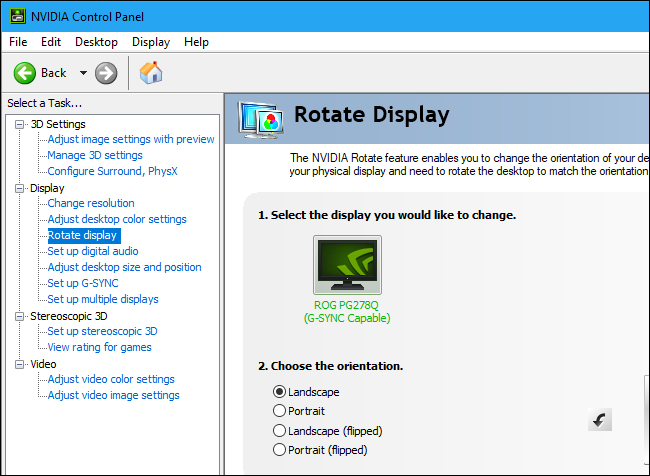
В панели управления NVIDIA вам нужно подтвердить свой выбор, чтобы вы не перевернули экран случайно, что затруднило бы его использование.
Поворот экрана — это один из тех случаев «Дайте мышке печенье, и она попросит стакан молока» — как только кто-то научится ориентировать экран по-другому, у него появится один из двух соблазнов. Первый обычно такой: «Было бы забавно перевернуть экран моего коллеги, чтобы он не мог пользоваться своим компьютером нормально». Второй — «Теперь мне нужен монитор, чтобы поставить экран в портретный режим!»
Если вы собираетесь перевести экран в портретный режим, убедитесь, что ваш монитор может вращаться.
Источник: www.ibik.ru
Как повернуть экран проектора
c 2006 г. продаем автотовары
Доставлено заказов по России
Главная — Парктроники, камеры, мониторы — Мониторы — Универсальные — Артикул: 5856

Автомобильный монитор — два видеовхода, 4.3-дюймовый дисплей, раскладная конструкция + коврик для . арт. 5856
Артикул: 5856
Виталий
Здравствуйте. А можно перевернуть изображение на мониторе? Планирую прикрепить его на потолке, а парковочные линии на мониторе смущают.
для Виталий от AvtoGSM.ru
Нельзя перевернуть, да и угол наклона дисплея таков, что отогнуть его к водителю не выйдет. К сожалению, сейчас у нас нет потолочных мониторов в ассортименте. Парковочных линий нет на этом мониторе.
Источник: avtogsm.ru